php小編柚子帶來Win10啟動Telnet功能操作方法:Telnet是一種遠端控制協議,可以透過命令列方式遠端登入其他電腦。在Win10系統中,預設情況下Telnet功能是關閉的,需要手動啟用。以下詳細介紹Win10開啟Telnet功能的操作步驟,讓您輕鬆實現遠端控制和管理其他電腦的目的。
win10開啟Telnet功能操作方法
1、在左下角的搜尋列內輸入「控制台」開啟。

2、點選這裡的「程式與功能」。

3、點選啟用win功能,再找到“Telnet客戶端”,然後點選確定開啟。
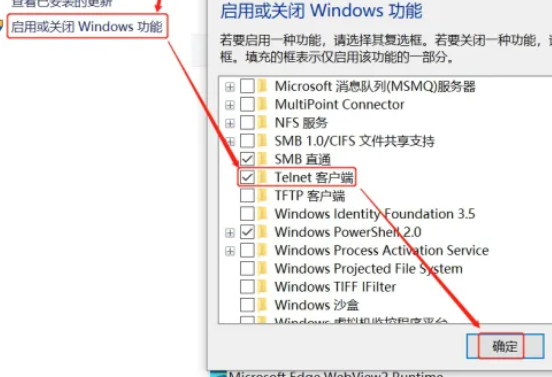
4、然後按下win R,輸入cmd。

5、輸入Telnet指令測試一下,如果出現下面這種介面就表示已經成功了。

以上是win10怎麼啟動Telnet功能? win10開啟Telnet功能操作方法的詳細內容。更多資訊請關注PHP中文網其他相關文章!




